word中设置段落序号的步骤如下:
步骤一:这里我新建了一个Word示例文档,演示给大家看。
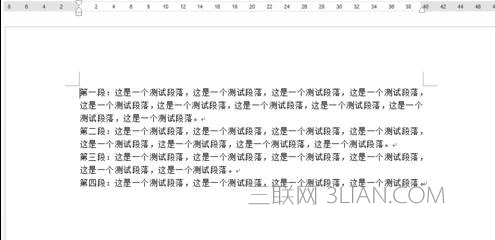
【点击图片进入下一页或下一篇】
步骤二:选中需要添加序号的段落。
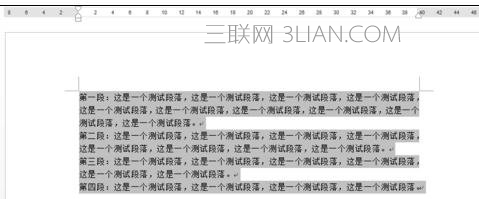
【点击图片进入下一页或下一篇】
步骤三:在Word的导航栏上,选择“开始”Tab,会看到如图所示的图标。

【点击图片进入下一页或下一篇】
步骤四:点击如图所示图标的下三角,下拉选择自己想要的编号样式。
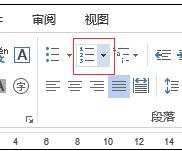
【点击图片进入下一页或下一篇】
步骤五:如果需要自定义,就选择定义新编号格式。
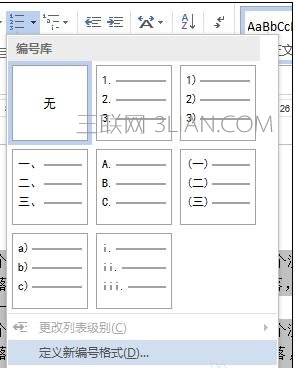
【点击图片进入下一页或下一篇】
步骤六:在这个对话框中自定义自己想要的编号格式。
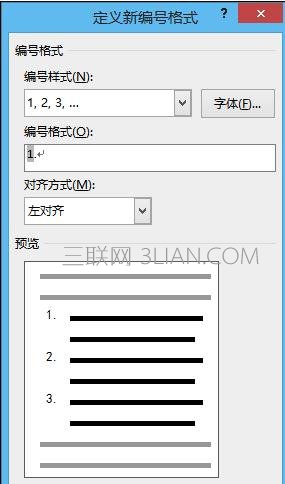
【点击图片进入下一页或下一篇】
步骤七:点击选中自己想要的编号格式,即可。
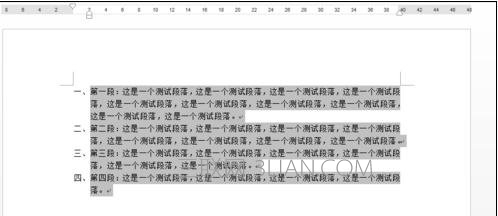
【点击图片进入下一页或下一篇】
- 看不过瘾?点击下面链接! 【本站微信公众号:gsjx365,天天有好故事感动你!】








